Signal har ikke en sammenlignelig brugerbase, når den sættes mod lignende som Facebook og endda Telegram. Men det bringer noget meget grundlæggende til samtaler: Privatliv. I en verden, hvor krænkelser af privatlivets fred og hemmelig indsamling af brugerdata er blevet en norm, bringer Signal et "uventet fokus på privatlivets fred", som det er sat af virksomheden selv. Messaging-appen er open source, kommer med end-to-end-kryptering og tilbyder flere fortrolighedsfunktioner, som du ikke finder andre steder. For at hjælpe dig med at nyde fortroligheden ved denne app i denne artikel viser vi de bedste signaltip og -tricks, der kan forbedre din messaging-oplevelse.
Bedste tip og tricks til signalapp (opdateret 2021)
Her finder du alle de bedste funktioner i Signal, der giver dig mulighed for at bruge messaging-tjenesten til din fulde fordel. Du kan klikke på nedenstående link for at flytte til det relevante afsnit. I tilfælde af at du er interesseret i at lære forskellen mellem Signal vs WhatsApp vs Telegram, gå derefter over til vores linkede artikel.
Hvis du for nylig flyttede til Signal, skal du ikke bekymre dig, vi har også nævnt nogle grundlæggende funktioner for at gøre din ombordstigning til en leg. Med alt det sagt, lad os nu gennemgå artiklen og lære om de bedste signalfunktioner. Indholdsfortegnelse + -
1. Aktivér skærmlås
Hvis du lige er flyttet til Signal, skal du først slukke for det, skal du aktivere Skærmlås for at begrænse dine meddelelser fra uautoriseret adgang. Signal tilbyder en indbygget app-skab og du behøver ikke at bruge tredjepartsapplåsningsprogrammer. Den bedste del er, at den understøtter Android og iOS biometrisk godkendelse for nem oplåsning. Så tryk på dit 'profilikon' øverst til venstre og åbn "Privatliv".
Nu skal du bare aktivere skiftet til "Skærmlås", og du er færdig. Derudover kan du indstille brugerdefineret "inaktivitetstimeout" for, hvornår Signal kan låse sig automatisk. Det er det første signal tip, du skal bruge på din første løbetur.
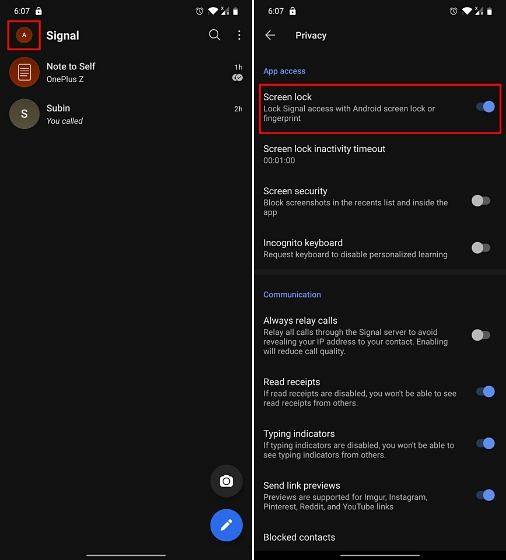
2. Indstil PIN-kode
Under opsætning af Signal skal du have tilføjet en firecifret PIN-kode, men det er ikke til applås. Det er et ekstra lag til implementering af 2-faktor godkendelse. Med den seneste opdatering har Signal gjort det obligatorisk at indstille en PIN-kode til geninstallation, gendannelse af sikkerhedskopiering og identitetsbekræftelse. Så hvis du vil ændre PIN-koden eller tilpasse andre 2FA-indstillinger, skal du følge dette enkle signaltrick.
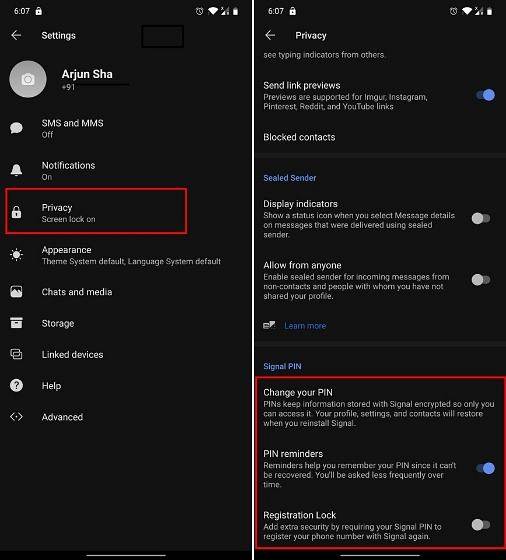 Tryk på 'profilikonet' i øverste venstre hjørne, og åbn "Privatliv" igen. Her skal du rulle ned til bunden og aktivere "Registreringslås". Nu, hver gang du geninstallerer Signal, bliver du bedt om pinkoden, inden du kan oprette din konto. Du kan også ændre din PIN-kode eller oprette en alfanumerisk kode fra nedenstående mulighed. For ikke at nævne, vil Signal lejlighedsvis minde dig om at indtaste PIN-koden, så du kan huske den.
Tryk på 'profilikonet' i øverste venstre hjørne, og åbn "Privatliv" igen. Her skal du rulle ned til bunden og aktivere "Registreringslås". Nu, hver gang du geninstallerer Signal, bliver du bedt om pinkoden, inden du kan oprette din konto. Du kan også ændre din PIN-kode eller oprette en alfanumerisk kode fra nedenstående mulighed. For ikke at nævne, vil Signal lejlighedsvis minde dig om at indtaste PIN-koden, så du kan huske den.
3. Deaktiver meddelelsen 'Kontakt tilsluttet signal'
Hvis du er irriteret over den konstante meddelelse om "Contact joined Signal", skal du ikke bekymre dig, du kan deaktivere den med det samme. Bare tryk på dit profilikon i øverste venstre hjørne. Åbn nu meddelelser, og rul ned til bunden. Her, under "Begivenheder", deaktiver skiftet til “Kontakt tilsluttet signal”. Det er det.
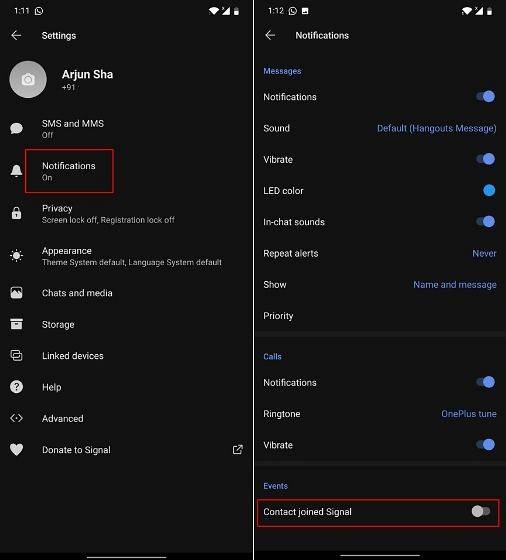
4. Brugerdefineret meddelelse
Generelt, når du får en meddelelsesmeddelelse, viser Signal navnet på afsenderen og meddelelsen. Men hvis du bare vil få en underretning med afsenderens navn uden nogen besked så kan du tilpasse det på Signal.
Det bedste er, at det ikke kun blokerer beskeden på låseskærmen, men også når enheden er låst op. Kort sagt, dette vil sikre det ingen kan læse dine signalmeddelelser forudsat at du også har indstillet Skærmlås til Signal.
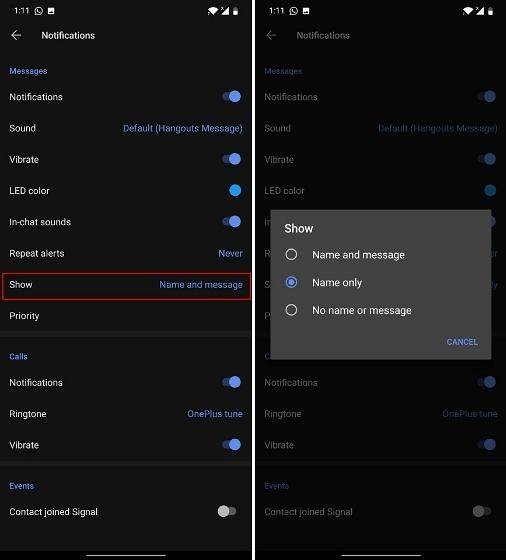
Så her er hvordan du kan aktivere det. Tryk på profilikonet øverst til venstre og åbn "Notifikationer". Klik her på "Vis" og vælg "Kun navn“. Du er færdig.
5. Fastgør chat på toppen
Svarende til WhatsApp og Telegram kan du fastgøre chats oven på Signals startskærm. Den bedste del er, at du kan pin op til fire chats og det fungerer også for grupper. Bare hold en chat nede, og tryk på pinikonet i topmenuen. Let peasy!
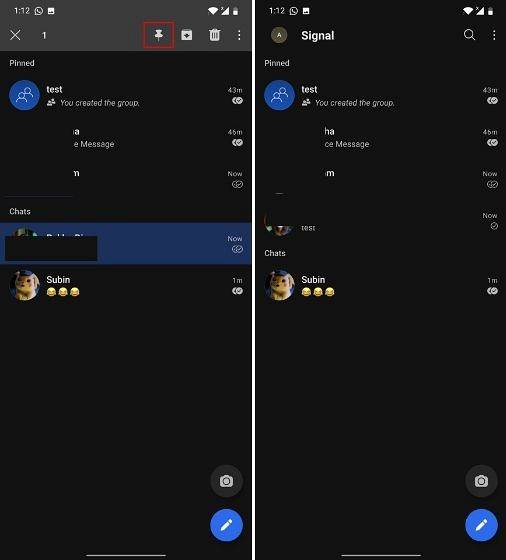
6. Slør ansigter
For nylig meddelte Signal en ny funktion, der yderligere vil forbedre brugernes privatliv. Nu med kun et enkelt tryk kan du automatisk sløre ansigter på Signal, før du deler billeder. Dette hjælper dig med at beskytte din identitet, især når ansigtsovervågningssystemet vokser over hele kloden.
At bruge dette fantastiske signal-trick, vælg bare dit billede og tryk på ikonet 'Sløring' øverst. Aktiver nu skiftet til "Slør ansigter", og der har du det. Hvis du mener, at softwaren ikke registrerede ansigtet godt, kan du også manuelt sløre ansigtet.

7. Forsvindende meddelelser
Da Signal er en fortrolighedsorienteret messaging-tjeneste, har den alle de vigtige funktioner, du har brug for, for at have en ekstremt privat og sikker samtale. En af dem er 'Forsvindende meddelelser', også kendt som selvdestruerende meddelelser. Dybest set kan du indstille en timer til, hvornår beskeder forsvinder, når de er læst af modtageren.
For eksempel, hvis du indstiller en timer til 5 sekunder, forsvinder beskeder, der sendes og modtages i samtalen, 5 sekunder, efter at de er set fra begge ender. Det er et fantastisk signaltrick, ikke? For at bruge denne funktion skal du åbne en samtale og trykke på 3-punktsmenuen og åbne "Forsvindende meddelelser". Indstil nu timeren, så er du færdig.
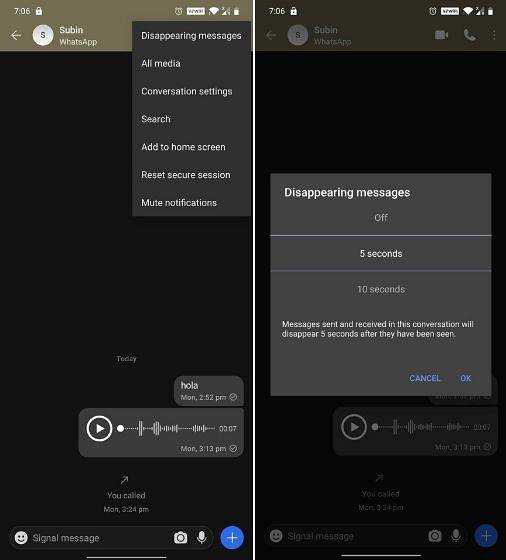
8. Bloker skærmbilleder
Blandt de mange funktioner i Signal-appen elsker jeg især denne. Svarende til Snapchat kan du begrænse brugerne fra at tage skærmbilleder af chats eller noget i appen. Faktisk kan du ikke engang tage et skærmbillede fra menuen Nyheder, som bare er fantastisk.
Signal tilbyder denne funktion, så ingen oplysninger ikke videregives til andre brugere uden dit samtykke. For at aktivere denne funktion skal du åbne Indstillinger ved at trykke på 'profilikonet' og gå til "Privatliv". Her skal du aktivere “Skærmsikkerhed”, og det er det.
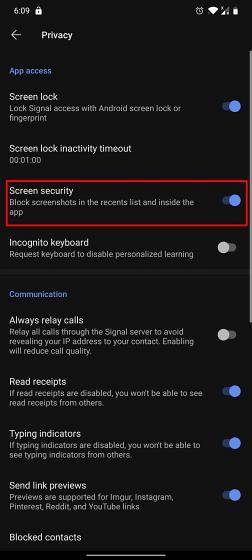
9. Send et synligt billede, der kan vises engang
Signal har bagt dette fantastiske trick, hvorfra du kan sende billeder, men de kan kun ses én gang. Derefter forsvinder billedet fra begge ender. For at bruge dette trick skal du bare vælge billedet og derefter trykke på det "uendelige ikon" i nederste venstre hjørne og ændre det til “1x”. Send nu billedet, så slettes det automatisk, når seeren har åbnet det en gang. Dette er dybest set den selvdestruerende funktion, men for billeder.
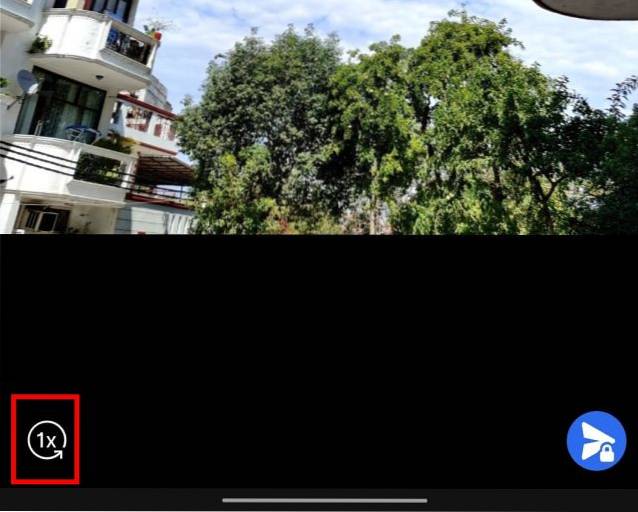
10. Bemærk til dig selv
Mange er ikke opmærksomme på det, men der er brugere, der bruger messaging-tjenester som WhatsApp som en app til notering. De opretter en gruppe med et medlem til at sende notater til sig selv. Og sandheden bliver fortalt, det fungerer som en charme. På Signal behøver du dog ikke stole på løsninger, da det indbygget tilbyder en "Note to Self" -funktion, som fungerer ret godt.
Bare for første gang skal du tryk på 'penikonet' i nederste højre hjørne at sætte det op. Derefter skal du vælge “Note to Self” og tilføje alt, hvad du vil notere. Nu på afdelinger kan du blot åbne samtalen fra hovedskærmen, og du kan begynde at tilføje noter. Det er et praktisk signal-trick for dig.
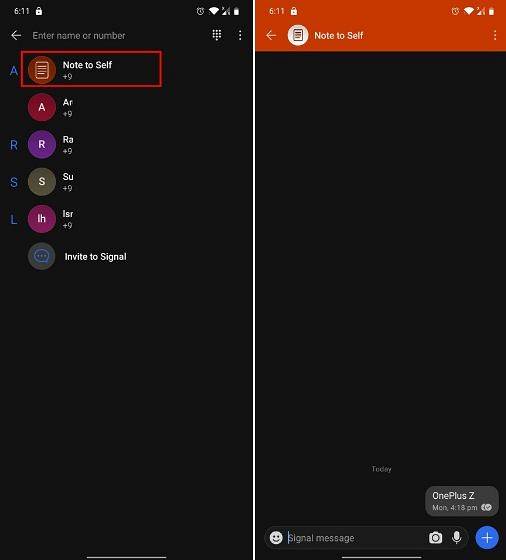
11. Bekræft kontakter
Vi ved alle, at Signal er en end-to-end krypteret messaging-tjeneste, men det tilbyder et ekstra lag bare for at ophæve muligheden for, at nogen kaprer samtalen (teknisk kaldet mand-i-midten-angreb). Hvis du beskæftiger dig med følsomme oplysninger på Signal, skal du bekræfte kontakterne, før du deler oplysningerne.
Sådan kan du gøre det. Åbn den chat, som du vil videreføre beskeden til. Tryk derefter på navnet på brugeren øverst for at åbne brugermenuen. Rul nu ned og åbn "Vis sikkerhedsnummer".
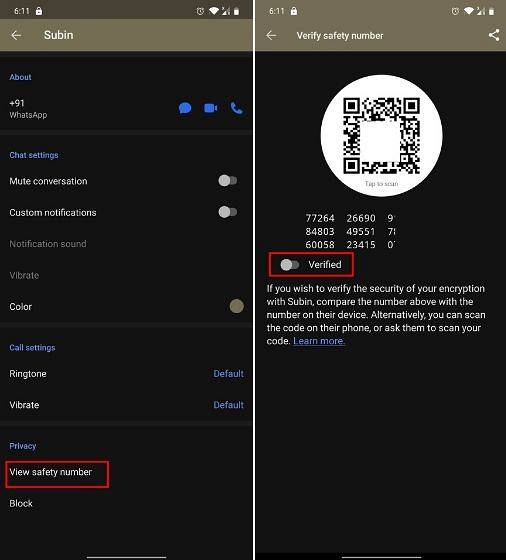
Her skal du trykke på QR-koden og scanne QR-koden fra en anden brugers enhed. Hvis det matcher, har du bekræftet din kontakt med succes og kan aktivere skiftet "Bekræftet".
Alternativt kan du også trykke på knappen "del" for at sende dit sikkerhedsnummer til en anden bruger. Derefter kan I begge sammenligne og kontrollere sikkerhedsnumrene. Hvis det er det samme, kan du sende beskeder uden bekymring.
12. Videresend opkald
Dette er et af de bedste signaltricks, og det er igen for de brugere, der ønsker ekstremt stram sikkerhed for privat kommunikation. Det giver dig mulighed for at transmittere alle dine opkald gennem Signal-serveren, så din IP-adresse afsløres ikke for dine kontakter. De kan kun se Signals IP-adresse, der beskytter din identitet.
Husk dog, at dette vil reducere opkaldskvaliteten lidt på grund af netværkstunnellen. Kort sagt, hvis du lægger fortrolighed over ydeevne, skal du helt sikkert bruge denne funktion. Du skal bare åbne siden Indstillinger og flytte til "Privatliv". Under afsnittet "Kommunikation" skal du aktivere "Viderestil altid opkald", og du er færdig.
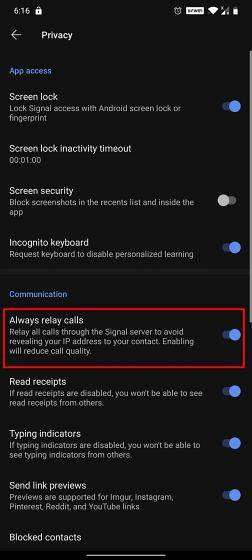
13. Opret en lokal sikkerhedskopi
Som standard opretter Signal ikke en sikkerhedskopi (hverken lokal eller sky) af sikkerhedsmæssige årsager. Men hvis du vil oprette en lokal sikkerhedskopi af dine signalbeskeder og medier, har du muligheden for at gøre det. Åbn Signals indstillingsside, og tryk på "Chats og medier". Aktiver her "Chat-sikkerhedskopier", så får du en adgangssætning.
Den lokale sikkerhedskopi krypteres ved hjælp af denne adgangssætning så noter det omhyggeligt, som du har brug for det, mens du gendanner sikkerhedskopien. Til sidst skal du aktivere afkrydsningsfeltet og trykke på "Aktivér sikkerhedskopier".
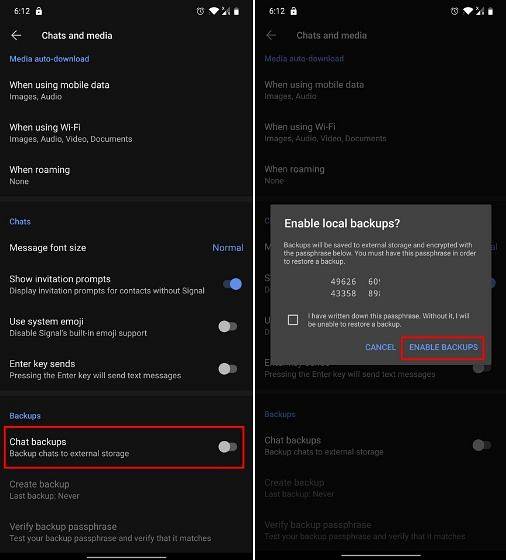
14. Slet gamle meddelelser
Signal giver et nyttigt trick til at holde chatboxen rodfri og rydde op på enhedens lager. Du kan vælge at slette gamle beskeder, når grænsen for samtalelængden er overskredet. For eksempel, Hvis en chat overstiger 500 beskeder, slettes de ældre meddelelser automatisk.
Den bedste del er, at du endda kan vælge beskedgrænsen og trimme samtaler med et enkelt tryk. For at bruge denne funktion skal du åbne siden Indstillinger fra 'profilikonet' og flytte til "Opbevaring". Her skal du aktivere skiftet til "Slet gamle beskeder", og du kan også personalisere andre muligheder.
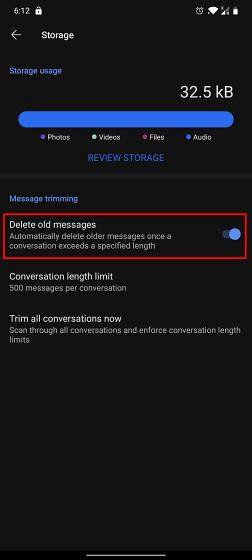
15. Inkognitotastatur
Incognito Keyboard er blandt de bedste signal-tip, og du bør bestemt bruge det. Hvis du er bekymret for, at tastaturet lærer og tilpasser sin service ud fra din skriveadfærd, kan du bede Signal om at håndhæve Incognito Keyboard. jeg testede denne funktion, mens du brugte Gboard on Signal, og det virkede faktisk.
Åbn siden Indstillinger, og naviger til “Privatliv”. Aktiver her "Incognito keyboard", og nu og fremefter registreres ingen af dine indtastnings- og udklipsholderdata af tastaturet, mens du bruger Signal.
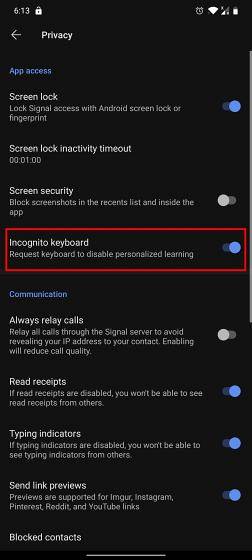
16. Aktivér mørk tilstand
Dark Mode er raseri lige nu, fra WhatsApp til Chrome, alt har omfavnet den mørke side. Så hvordan kan Signal forblive bagved? Nå, Signal har en indbygget mørk tilstand, og du kan nemt aktivere den fra siden Indstillinger. Gå til menuen "Udseende" og tryk på "Tema". Vælg “Mørk”, så er du klar.
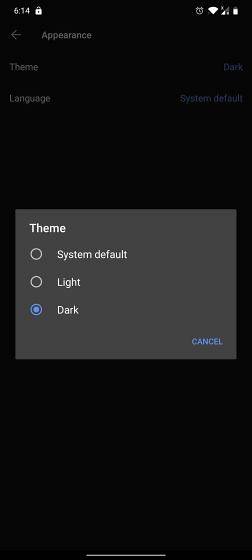
17. Brug Signal overalt
Uanset hvor du er, eller hvilken enhed du bruger, er Signal tilgængeligt overalt. Det har dedikerede apps til Android, iOS, iPadOS, Windows, macOS og Linux. Du kan faktisk også bruge det på Chrome OS ved hjælp af Linux-containeren. Og det bedste er, at du får adgang til alle Signalfunktioner på tværs af platforme.
Husk dog, at den populære Chrome-udvidelse til Signal er blevet opløst, fordi udvidelsen ikke var i stand til at indhente den seneste udvikling af Signal. Ikke desto mindre, hvis jeg er nødt til at give dig et tip til brug af Signal, vil jeg sige, gå videre og download Signal på både din computer og smartphone for den bedst mulige oplevelse. 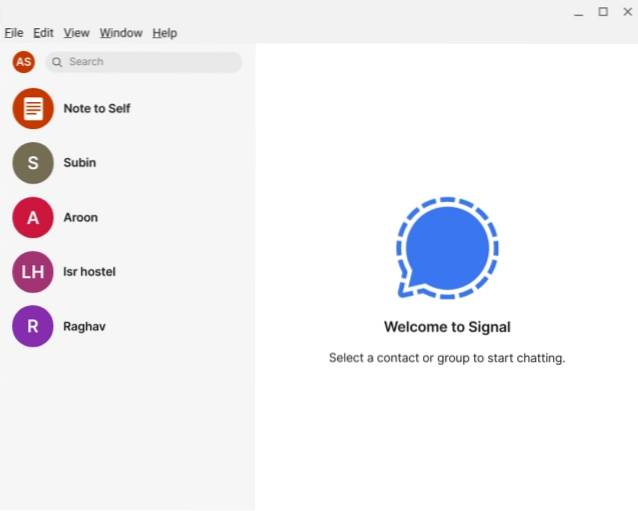
Signal (Hent)
18. Foto Editor
Sikker på, at 'blur-face' -funktionen er ny og ganske hjælpsom, men Signal har haft en temmelig dygtig fotoredigerer i nogen tid. Du kan tilføj tekst, fremhæv dele af billedet i forskellige farver, beskær billedet, tilføj klistermærker, og mere. Der er endda en mulighed for at gemme billedet i dit galleri, når du er færdig med at redigere billedet.
Og nu hvor du har sløringsværktøjet, kan du hurtigt tilsløre dele af et billede (ikke kun begrænset til ansigt) som adresse, e-mail og telefonnummer. Så hvis du ville have en hurtig og nem billedredaktør, kan Signal gøre et ret godt stykke arbejde, tror jeg.

Brug de bedste signal tip og tricks
Så det er de 18 bedste Signal-tip og -tricks, som vi fandt i appen, og jeg tror, de vil gøre din onboarding-oplevelse meget bedre. Da Signal er beregnet til ekstremt privat kommunikation, er de fleste af funktionerne baseret på at styrke sikkerhed og privatliv, og vi har medtaget de fleste af dem.
Bortset fra det har vi også nævnt nogle signalværktøjer og praktiske tip. Hvis du vil lære om de bedste WhatsApp-tip og -tricks, kan du gå gennem den linkede artikel. Og hvis du er en Telegram-bruger, så er her de bedste Telegram-tip. Alligevel er det alt fra os. Hvis du fandt artiklen nyttig, skal du kommentere nedenunder og lade os vide.
 Gadgetshowto
Gadgetshowto



